Kui teie hiirekursor takerdub, aitab üks allolevatest lahendustest
- Mõnikord võib teie hiirekursor jääda Windows 10 või 11 monitoride vahele.
- Kui see juhtub, on lahendus palju lihtsam, kui tegelikult oleks võinud oodata.
- Allolev juhend sisaldab lahendust, mida vajate selle tüütu ja inetu olukorra parandamiseks.

XINSTALLIMINE Klõpsates ALLALAADIMISE FAILIL
- Laadige alla ja installige Fortect arvutis.
- Käivitage tööriist ja Alustage skannimist probleeme põhjustavate katkiste failide leidmiseks.
- Paremklõpsake Alusta remonti arvuti turvalisust ja jõudlust mõjutavate probleemide lahendamiseks.
- Fortecti on alla laadinud 0 lugejad sel kuul.
Paljudel kasutajatel on kiusatus kasutada oma arvutiga mitut monitori. Enamasti mõtlevad inimesed selgelt multitegumtööle, samas kui teistele meeldib lihtsalt disain.
Olenemata teie motivatsioonist, oleme siin, et aidata teid selliste olukordade korral. Pidage meeles, et Windows 11 on alles noor operatsioonisüsteem ja parandamist on veel palju.
Kui teil on vaja teada kuidas automaatset täiustamist Windows 11-s välja lülitadavõi teavet selle kohta kuidas liigutada Windows 11 tegumiriba üles või küljele, jõudsite õigesse kohta.
Täna aga aitame teil parandada hiire kinnijäämist, kui kasutate Windows 11 seadmes mitut monitori.
Miks mu hiir monitoride vahele jääb?
Peaksite seda teadma, olenevalt kahe monitori paigutusest teie monitori seadetes ja kuidas Täpselt üksteisega joondatud, peate võib-olla liigutama kursorit üles või alla, et teise juurde pääseda ekraan.
See kehtib veelgi enam, kui kahel teie kasutataval monitoril ei ole sama eraldusvõime, kuid see võib juhtuda ka sama eraldusvõimega.
Seega vaatleme allolevas juhendis, kuidas neid probleeme lahendada Windows 11 hiireprobleemidega mitmel monitoril.
Kuidas parandada Windows 11 hiirt, kui see jääb mitme monitoriga kinni?
- Vajutage Võida + I ligi pääsema Seaded.
- Valige Süsteem vahekaarti, seejärel klõpsake nuppu Ekraan.
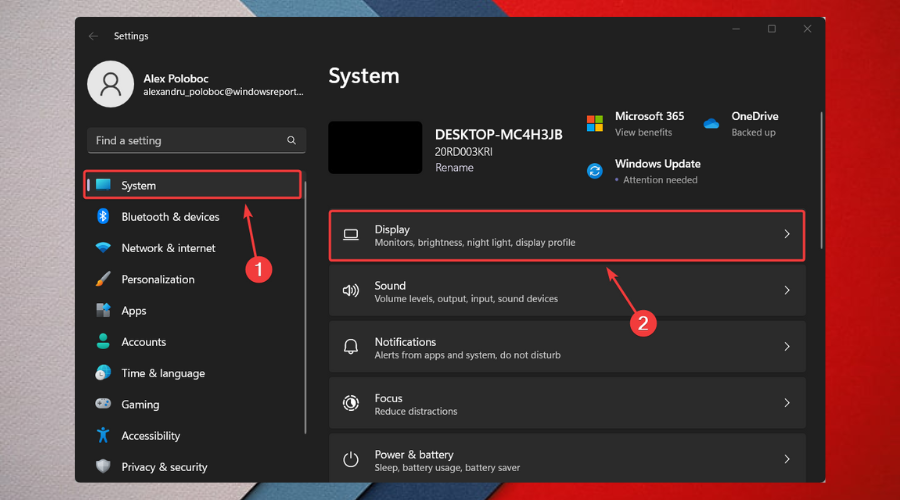
- Under Mitu kuvarit, lülitage monitorid ümber.
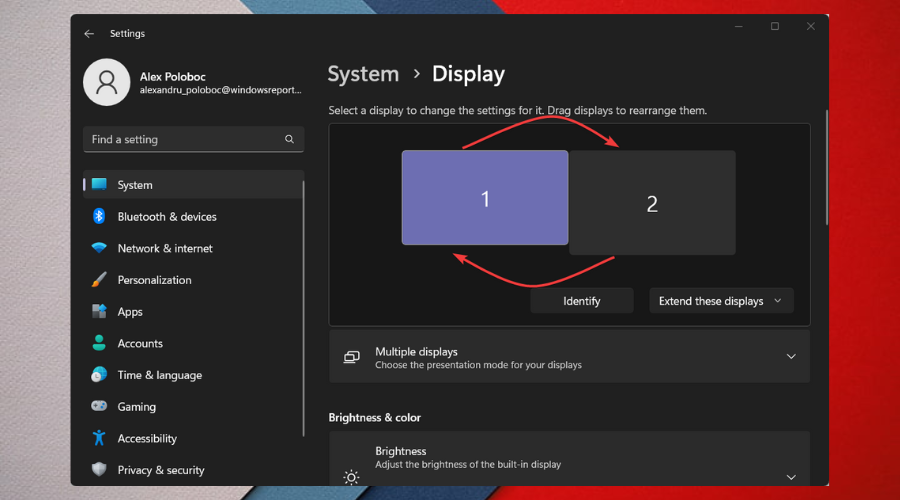
Võiksite arvata, et sellel probleemil on keerulisem lahendus, kuid see pole nii. Nii lihtne kui see tundub, on see sama tõhus.
On olnud ka juhtumeid, kus kuvarid, nagu näete neid ülaloleval pildil, asuvad üksteise kohal.
Kõik, mida pead tegema, on monitorid ümber vahetada, kuid veenduge, et teie peamine monitor oleks sinine.
Pidage seda meeles järgmisel korral, kui teie või mõni teie sõber on olukorras, kus Windowsi hiir jääb monitoride vahele kinni
Kas Windows 11-s võib olla monitoride arvule piirang?
Võib-olla eeldasite, et ütleme 5 või 8, kuid tegelikult võimaldab Windows 11 teil kasutada nii palju monitore, kui soovite, kuni teie graafikaprotsessor sellega hakkama saab.
Samuti pidage meeles, et rohkem kui ühe monitori kasutamisel on peaaegu nulli riske, nii et see sõltub sellest, millega peate töötama.
Kui teie hiir jääb aga Windows 10/11 teisese monitori külge kinni, vaadake ülaltoodud juhiseid ja olete varsti sellega valmis.
Paljud kasutajad on tegelikult teatanud, et nende Windows 10/11 hiirekursor jääb ekraaninurka kinni, mistõttu otsustasime selle artikli koostada just teie jaoks.
Kas see juhend on aidanud teil seda tüütu probleemi lahendada? Jagage oma kogemusi meiega allpool olevas kommentaaride jaotises.
Kas teil on endiselt probleeme?
SPONSEERITUD
Kui ülaltoodud soovitused ei ole teie probleemi lahendanud, võib teie arvutis esineda tõsisemaid Windowsi probleeme. Soovitame valida kõik-ühes lahenduse nagu Fortect probleemide tõhusaks lahendamiseks. Pärast installimist klõpsake lihtsalt nuppu Vaata ja paranda nuppu ja seejärel vajutage Alusta remonti.


